Cómo instalar y configurar un server web con php/mysql bajo windows
Primeramente descargaremos el software que necesitaremos:
Server Apache para Windows, que descargaremos del sitio oficial de Apache
Archivo de php, que descargaremos del sitio oficial de PHP
Server de MySQL con el administrador de la base de datos, que descargaremos del sitio oficial de MySQL
Ahora instalamos el Server del Apache, con las opciones por defecto (instalación típica).
Una vez echo esto, en el directorio donde tengamos instalado el server abrimos el archivo httpd.conf con el block de notas, este archivo está en la carpeta conf. Ahora editaremos lo siguiente:
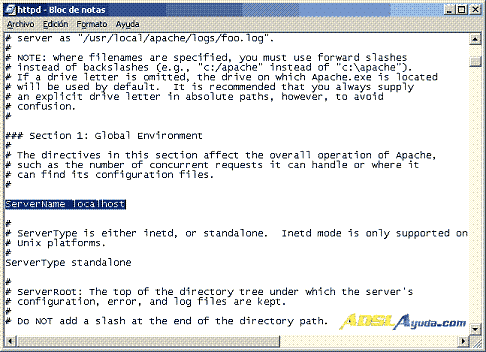
Una vez hecho esto, ejecutamos el servidor y aparecerá una pantalla como esta:
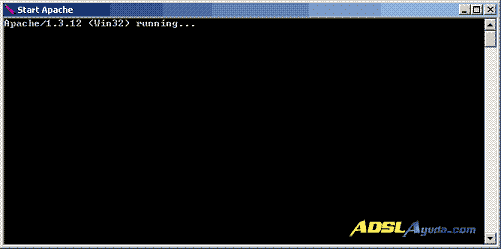
Abrimos el navegador y en la barra de dirección escribimos localhost ó la ip privada de la màquina.
Si lo hemos hecho bien nos debe aparecer una pantalla como esta:
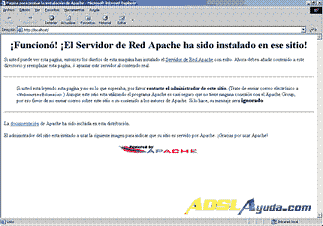
Pues ya tenemos el servidor web en funcionamiento. En el caso de que no se quieran añadir capacidades php/mysql, nada más que hay que poner los archivos que queramos que sean visibles, en el directorio htdocs de la carpeta dónde este instalado el server Apache, la página principal debe llamarse index.htmló index.htm.
Para añadirle capacidad para reproducir ficheros en código php, se descomprimirá el contenido del fichero zip que se ha descargado, en una carpeta que llamaremos «php» y que colocaremos en el directorio donde está instalado el server.
En esta carpeta después de descomprimir el archivo tendremos un php.ini-optimized, que editaremos con mediante el block de notas de esta forma:
C:Archivos de programa/ApacheGroup/Apachehtdocs //
C:Archivos de programaApache GroupApachephp

Seguidamente quitamos las marcas que hay delante de las extensiones igual que aparece en la siquiente imagen:
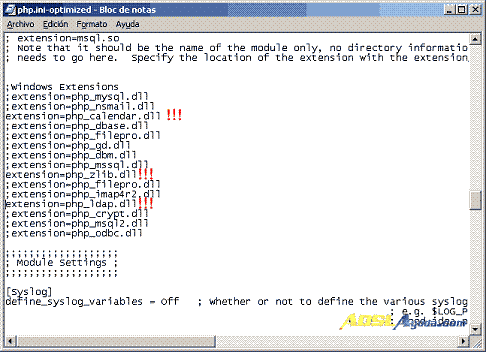
Una vez hecho esto, guardamos el archivo como php.ini en el directorio Windows.
A continuación se edita el archivo httpd.conf que se encuentra en el directorio conf del Apache y editamos los siguiente:
index.htm index.php index.php3 ScriptAlias /php/ "C:/Archivos de programa/Apache Group/Apache/php/" AddType application/x-httpd-php3 .php3 AddType application/x-httpd-php3-source .phps AddType application/x-httpd-php .php .php4 AddType application/x-httpd-php-source .phps AddHandler cgi-script .cgi AddHandler php3-script .php3 AddHandler php-script .php .php4 Action php3-script /php/php.exe
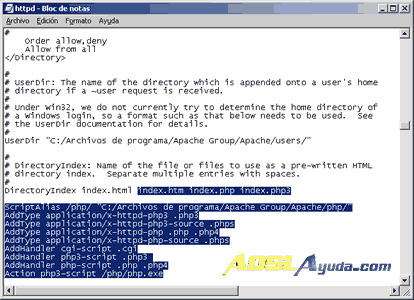 |
Reiniciamos el servidor Apache y en el block de notas escribimos:
<?php phpinfo(); ?>
Guardando el documento como info.php en el directorio htdocs de Apache. Para probar si esta correcto escribimos en la barra de dirección del navegador: http://localhost/info.php, esto es lo que debe aparecer:
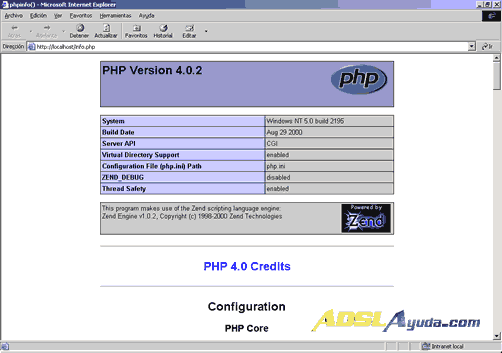
Con esto ya tendríamos el servidor php funcionando en Windows.
A continuación veremos como sacar más partido a php combinándolo con bases de datos por lo que instalaremos el servidor MySQL.
Una vez instalado en la carpeta bin ejecutamos el archivo winmysqladmin.exe, que nos mostrará una pantalla como la que aparece en la imagen, ahí especificaremos el usuario y la contraseña que deseemos.
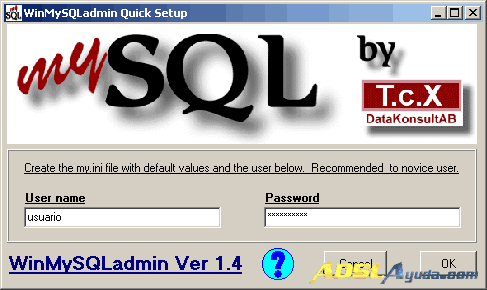
Ahora nos aparecerá un semáforo en verde en la barra de tareas:

Seguidamente arrancamos la base de datos. En directorio bin encontraremos 3 archivos:
mysqld.exe genérico para los sistemas 386 ó superiores.
mysqld-opt.exe para equipos pentium.
mysqld-nt.exe para equipos basados en NT.
La orden mysqladmin -u root create nombrebasededatos es la que usaremos para crear una base de datos, según muestra la figura:
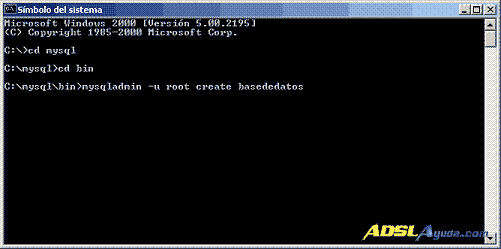
Para detener MySQL lo haremos mediante mysqlshutdown.exe.
Con esto ya tenemos un servidor en Windows preparado para ejecutar sentencias php combinadas con bases de datos MySQL.
Si la conexión de la que se dispone es ADSL con router en multipuesto, se deberá redirigir en el router el puerto 80 a la IP del pc donde tengamos instalado el server y quitar los filtros que afecten a este puerto.
